W 2001 roku firma Apple wprowadziła na rynek masowy iPod, odtwarzacz MP3 z ładnym wyglądem i dyskiem twardym o pojemności 5 GB. Sześć generacji iPodów później, iPod oferuje znacznie więcej niż zwykły odtwarzacz muzyki, to linia przenośnych odtwarzaczy multimedialnych i wielofunkcyjnych komputerów kieszonkowych. Umożliwia odtwarzanie piosenek, oglądanie filmów, granie w gry, robienie zdjęć i tak dalej. W miarę korzystania z iPoda coraz więcej danych było zapisywanych na iPodzie. Dlatego bardzo ważne jest, aby dobrze wykorzystać pojemność pamięci i efektywnie zarządzać plikami iPoda. Poniższy artykuł jasno przedstawi trzy Oprogramowanie do zarządzania danymi iPoda dla komputerów Mac.
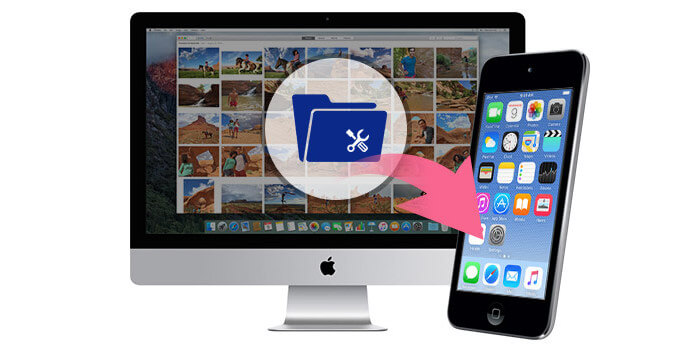
iTunes to bardzo przydatne narzędzie do przesyłania plików iPoda, takich jak muzyka, filmy, zdjęcia, kontakty, kalendarze, notatki i inne z iPoda na Maca w celu tworzenia kopii zapasowych. Dzięki temu nie musisz już ręcznie zarządzać muzyką na iPodzie. Ponadto możesz łatwo zarządzać utworami i filmami z iPoda w iTunes, przeciągając je lub usuwając z listy odtwarzania, aby odbudować bibliotekę iTunes. Jeśli więc chcesz zarządzać plikami iPoda na komputerze Mac, iTunes zawsze będzie Twoim pierwszym wyborem. Oto kroki zarządzania plikami w iTunes.
Krok 1 Pobierz i zainstaluj najnowszą wersję iTunes na Mac. Uruchom iTunes i podłącz iPoda do komputera Mac za pomocą kabla USB.
Krok 2 iTunes automatycznie wykryje iPoda i wyświetli podstawowe informacje w interfejsie.
Krok 3Kliknij określone zakładki, takie jak „Muzyka”, „Filmy”, „Programy telewizyjne” i inne, aby łatwo sprawdzić i zarządzać plikami iPoda.
Krok 4 Kliknij ikonę „iPod” w lewym górnym rogu paska narzędzi.
Krok 5Kliknij „Podsumowanie” na lewej liście, aby zaktualizować wersję iOS, sprawdź kopię zapasową iTunes, wykonaj kopię zapasową i przywróć iPoda.
Krok 6Kliknij każdy element na lewej liście; możesz zsynchronizować go z biblioteką iTunes.
Jeśli chcesz zarządzać plikami iPoda, takimi jak utwory lub wideo w iPodzie shuffle lub Classic, iTunes może być dużym asystentem w ich przesyłaniu / dodawaniu / usuwaniu. Takich jak przesyłanie muzyki z iPoda na komputer Mac. Ale w przypadku innych plików na iPodzie touch 6/5/4, nano 8/7/6/5/4 i innych, takich jak kontakty, wiadomości SMS, notatki, przypomnienia itp. ITunes pozwala tylko na tworzenie kopii zapasowych lub przywracanie. Tutaj zasugerujemy dwa kolejne narzędzia do zarządzania plikami iPod.
Oprócz muzyki i filmów, jeśli nadal zarządzasz plikami na iPodzie, takimi jak kontakty, wiadomości SMS, notatki i więcej na komputerze Mac. Tutaj proponujemy potężny menedżer plików iPoda dla komputerów Mac, Mac Fone Trans zarządzać wszystkimi danymi iPoda bez iTunes. Jeśli używasz komputera z systemem Windows 10/8/7 / XP / Vista, możesz wybrać wersję systemu Windows, aby przesłać dane iPoda do komputera. Najpierw pobierz bezpłatnie i zainstaluj na komputerze Mac.
Krok 1Przenieś muzykę, zdjęcia, filmy i kontakty z komputera Mac na iPoda / iPhone'a / iPada.
Krok 2Importuj muzykę, zdjęcia, kontakty, listy odtwarzania i albumy z iPoda na Maca.
Krok 3Utwórz kopię zapasową plików iPoda w iTunes.
Krok 4Udostępniaj pliki multimedialne, listy odtwarzania, albumy i kontakty między urządzeniami iOS.
Krok 5Zarządzaj plikami iPoda, takimi jak utwory, wideo, zdjęcia, wiadomości, kontakty itp.
Krok 6Kompatybilny z iOS 17.
Uruchom ten menedżer plików iPoda na komputerze Mac; wysoce obsługuje prawie wszystkie wersje Mac OS Catalina. Podłącz iPoda do komputera Mac za pomocą kabla USB. Oprogramowanie automatycznie rozpozna iPoda.
Krok 1Wybierz pliki iPoda, które chcesz przesłać, klikając typ danych w lewej kolumnie i wybierz pliki docelowe w oknie podglądu. Tutaj wykonujemy zdjęcia przesyłane jako przykład.
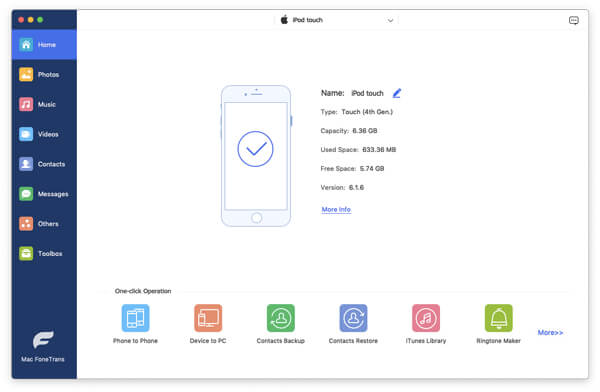
Krok 2Po wybraniu potrzebnych zdjęć kliknij przycisk „Eksportuj do urządzenia” i możesz wybrać, czy chcesz przenieść je na komputer Mac, bibliotekę iTunes lub inne urządzenie z systemem iOS. Jeśli chcesz zaimportować zdjęcia z komputera Mac, kliknij „Dodaj”, aby wyszukać pliki lub foldery, które chcesz zaimportować do iPoda, i kliknij „OK”.

Krok 3Zaledwie kilka sekund można przenieść pliki między iPodem a komputerem Mac.
Łatwe, prawda? Możesz spróbować samemu przenieś muzykę na komputer Mac.
1. Usuń pliki iPhone'a
Ten menedżer plików iPod / iPhone / iPad umożliwia usuwanie niektórych bezużytecznych danych, takich jak utwory, filmy, kontakty, zdjęcia i nie tylko. Po prostu zaznacz pliki i kliknij przycisk „Usuń”, wszystkie zaznaczone dane zostaną natychmiast usunięte z iPoda.
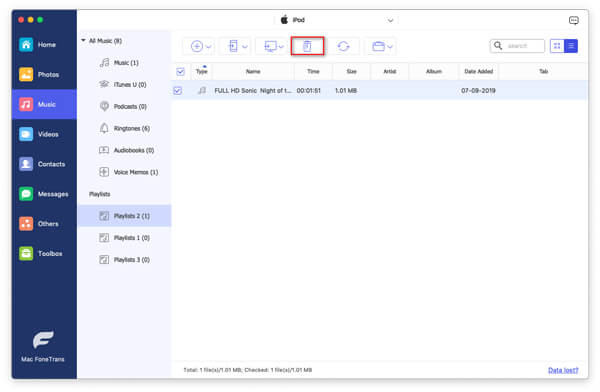
2. Utwórz listę odtwarzania iPoda
Umożliwia tworzenie własnych list odtwarzania muzyki na iPodzie. Kliknij przycisk „Playlist”, a następnie dodaj swoje utwory do Stwórz playlistę. Możesz także zarządzać oryginalnymi listami odtwarzania.
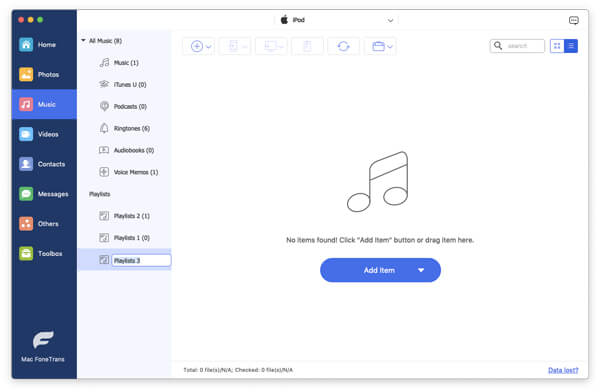
3. Edytuj kontakty iPoda
Za pomocą tego oprogramowania do zarządzania plikami iPoda możesz swobodnie dodawać i edytować kontakty z iPoda na komputerze Mac. Zapewnia funkcję usuwania duplikatów w celu zarządzania zduplikowanymi kontaktami. Kliknij przycisk „Usuń duplikat”, aby automatycznie przeskanować kontakty i wyświetlić zduplikowane kontakty w interfejsie. Następnie możesz wybrać „Scal”, aby scalić zduplikowane kontakty, lub „Ignoruj”, aby zachować je na iPodzie.
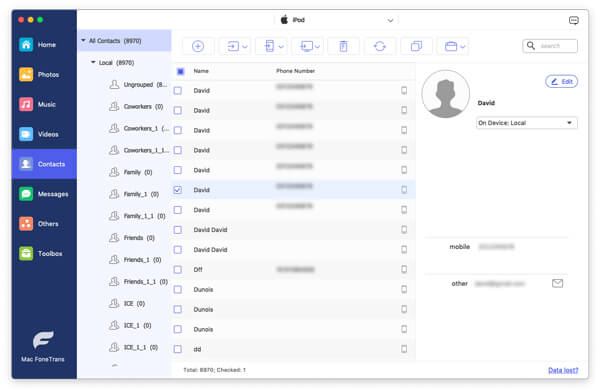
Jeśli chcesz wykonać kopię zapasową utraconych danych iPoda lub zarządzać usuniętymi plikami na komputerze Mac, możesz wybrać następny Odzyskiwanie danych iPoda. Jak wspomniano powyżej, ma również wersję systemu Windows, można bezpłatnie pobrać i zainstalować na swoim komputerze.
Uruchom tę najlepszą alternatywę dla iPoda iTunes na komputerze Mac i podłącz do niego iPoda kablem USB. Zapewnia trzy tryby do wyboru, w tym „Odzyskaj z urządzenia iOS”, „Odzyskaj z pliku kopii zapasowej iTunes” i „Odzyskaj z pliku kopii zapasowej iCloud”. Tutaj wybieramy „Odzyskaj z urządzenia iOS”.
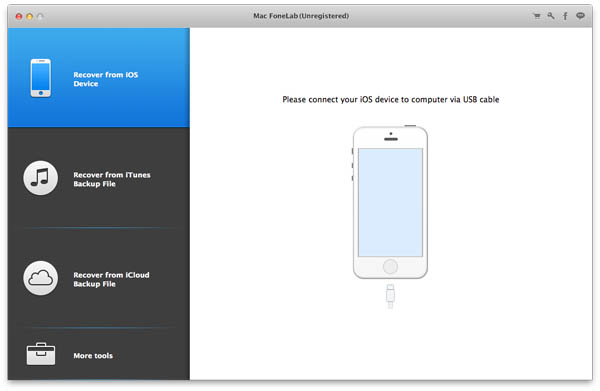
Kliknij „Rozpocznij skanowanie”, aby zeskanować szczegółowe informacje o iPodzie.
Tylko przez kilka sekund wszystkie pliki iPoda zostaną sklasyfikowane jako „Rolka z aparatu”, „Strumień zdjęć”, „Wiadomości”, „Kontakty”, „Notatki” i więcej na lewej liście.
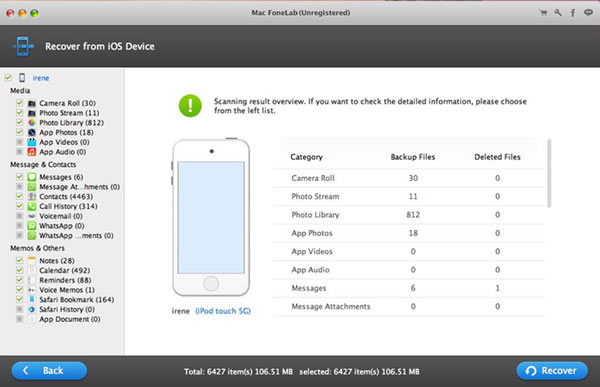
Wybierz pliki, których kopię zapasową chcesz utworzyć, klikając typ danych w lewej kolumnie i wybierz pliki docelowe w oknie podglądu.
Przed ostatecznym odzyskaniem można wyświetlić podgląd szczegółowych informacji o każdym pliku. Kliknij przycisk „Odzyskaj”. Możesz wybrać folder docelowy kopii zapasowej iPoda, a następnie kliknąć przycisk „Odzyskaj”.
Po chwili wszystkie wybrane pliki zostaną skopiowane na komputer Mac.
Oto wideo i możesz dowiedzieć się więcej o tym przydatnym narzędziu.


Korzystając z tej samej metody, możesz wykonać jedno i drugie odzyskać usunięte zdjęcia z iPoda.
W tym artykule opisujemy głównie trzy przydatne narzędzia do zarządzania danymi, które pomogą Ci zarządzać plikami iPoda. Za ich pomocą możesz wygodnie zarządzać plikami iPoda i lepiej cieszyć się cyfrowym życiem.